När du skapar kalkylblad är det ofta viktigt att kolumnrubrikerna förblir synliga hela tiden, oavsett sidrullning. Men med ett stort antal rader som inte passar vertikalt på skärmen finns rubriker oftast bakom den övre marginalen tillsammans med toppen av arket. Kalkylarkredigeraren Microsoft Office Excel erbjuder funktioner som låter dig frysa valfritt antal rader genom att utesluta dem från det rullbara området i tabellen.
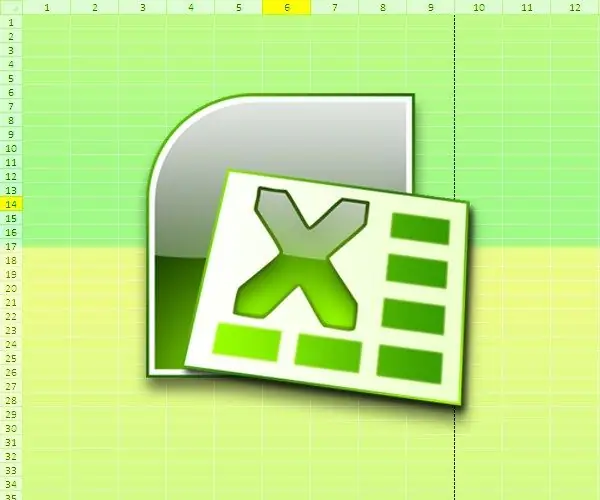
Det är nödvändigt
Microsoft Office Excel-kalkylredigerare
Instruktioner
Steg 1
Om du bara behöver frysa en översta rad, gå till fliken "Visa" i kalkylbladets redigeringsmeny och öppna listrutan "Frys områden". Den placeras i "Window" -gruppen med kommandon och innehåller tre alternativ för att "frysa" celler. Du behöver det mellersta objektet - "Frys översta raden". Genom att välja denna rad kommer du att slutföra proceduren för att fixa tabellhuvudet.
Steg 2
Det tredje objektet ("Frys första kolumnen") i den här rullgardinsmenyn inaktiverar rullning av den första kolumnen i tabellen på liknande sätt.
Steg 3
Om du behöver fixa inte bara en eller flera översta rader utan också ett visst antal kolumner på vänster sida av tabellen, blir proceduren lite mer komplicerad. Välj den allra första (överst till vänster) cellen i det rullningsbara området - allt som finns kvar eller ovan kommer att fixas när dokumentet rullas. Välj sedan den översta raden i samma rullgardinslista "Freeze Areas" på fliken "View" ("Freeze Areas").
Steg 4
Använd samma listobjekt om du inte behöver fästa en utan flera topprader. För att göra detta, fortsätt på samma sätt som i föregående steg, men lämna inte någon kolumn till vänster om den valda cellen. Flera kolumner är fixerade på samma sätt i tabellens vänstra kant - för detta väljer du cellen i den översta raden.
Steg 5
Om du gjorde ett misstag eller vill ångra de tidigare fixade områdena kommer samma rullgardinslista att hjälpa. Om det finns ett sådant "fruset" cellområde på tabellsidan läggs ett ytterligare objekt till i listan - "Ospända områden".
Steg 6
Förutom att fixa ett visst område i dokumentet i Excel är det möjligt att dela upp arket i flera ramar, som alla har sin egen rullning. För att dela upp tabellen i två vertikala fönster, håll muspekaren över det tunna fältet ovanför det vertikala rullningsfältet mellan uppåtpilen och formelfältet. Markören ändrar sedan sitt utseende - den blir en dubbelhöjd vertikal pil. Tryck på vänster knapp och dra denna remsa ner till önskad höjd på den övre ramen. På samma sätt kan du dela bordet vertikalt.






